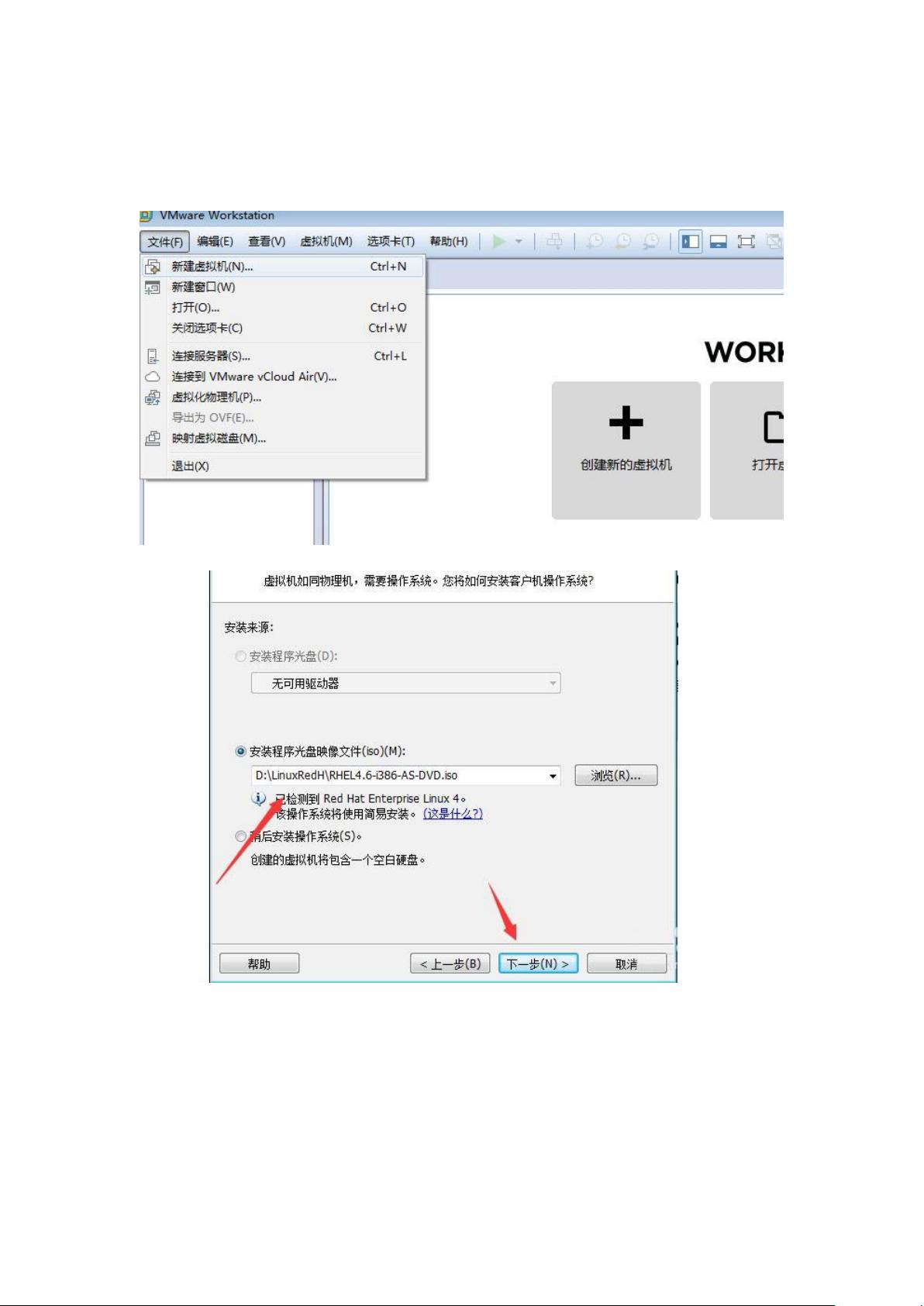VMware下Windows 7中安装Linux系统详指南
需积分: 25 138 浏览量
更新于2024-08-04
收藏 252KB DOCX 举报
本教程详细介绍了如何在Windows 7 64位旗舰版系统的VMware Workstation 12.x环境中安装Linux操作系统。由于Linux与Windows在系统架构和操作方式上有显著差异,通过虚拟机提供了一个安全且便于管理的学习环境。以下是具体步骤:
1. **启动虚拟机设置**:
首先,打开VMware Workstation,选择“文件”>“新建虚拟机”,系统会引导用户按照默认选项进行设置,直到下个步骤。
2. **选择安装介质**:
在“浏览”选项中,用户需找到要安装的Linux ISO镜像文件,这通常是Linux发行版的安装光盘或ISO下载文件。点击“下一步”继续。
3. **创建新虚拟机**:
用户被要求输入虚拟机的名称和配置。这里,用户需要创建一个新用户并设置密码。为了提高性能,建议在创建时选择“将虚拟磁盘拆分成多个文件”,虽然可以在安装后进行调整,但预先分配空间可以优化性能。
4. **配置虚拟机设置**:
接下来的配置清单允许用户调整虚拟机的内存大小。尽管初设可能不足以满足所有需求,但可以在虚拟机运行后根据实际使用情况增加。点击“完成”以保存设置。
5. **开始安装**:
完成虚拟机配置后,用户可以开始安装Linux系统。安装过程通常快速,只需等待。一旦安装完毕,用户将看到可视化的图形化安装界面。
6. **切换到命令行模式**:
虽然图形界面安装完成后可以直接使用,但有时需要深入底层管理或进行高级配置。此时,可以通过按下Ctrl + Alt + F1键进入命令行(tty1)窗口,这在Linux中是常见的控制台接口。
通过这个教程,用户不仅学会了在VMware上安装Linux系统的基本步骤,还了解了在虚拟机中如何处理不同的操作系统环境。这对于想要尝试Linux或者需要在不同的操作系统之间切换进行开发或学习的IT专业人士来说,是一项实用且灵活的技术。
1748 浏览量
3879 浏览量
221 浏览量
345 浏览量
380 浏览量
315 浏览量
A_rman
- 粉丝: 0
- 资源: 1
最新资源
- 图书管理备案系统.rar
- the_computer_vision_app:一款可在网络上执行常见的计算机视觉任务的应用程序
- java笔试题算法-C5:用于C#/.NET的C5泛型集合库
- comment2votes:seq2seq架构,用于预测reddit评论的投票
- andyseoDB
- 家居城促销顾客须知(转盘上摇奖的注意事项)
- 永宏PLC编成软件 适合FBE FBS B1Z等型号.rar
- file-system-access:公开用户设备上的文件系统,以便Web应用程序可以与用户的本机应用程序进行互操作
- jstl-tld.zip
- Ikasumi-crx插件
- 超可爱卡通动物图标下载
- 任务一-使用监督的机器学习预测:根据编号预测学生的百分比。 学习时间
- CSE212_DataStructures_Guide
- 初级java笔试题-awesome-php-resources:精选的很棒的php列表
- ךופה לע ךופה - הפוך על הפוך-crx插件
- 作业六